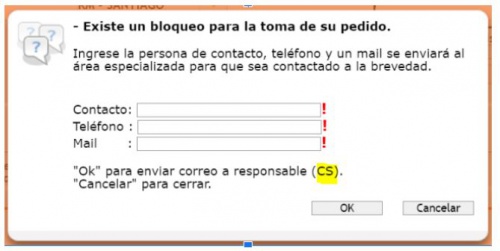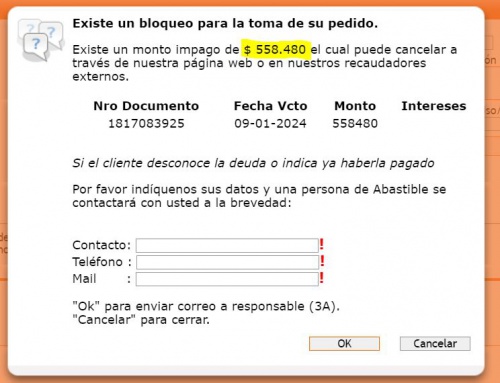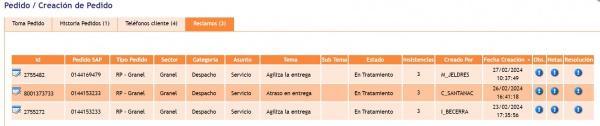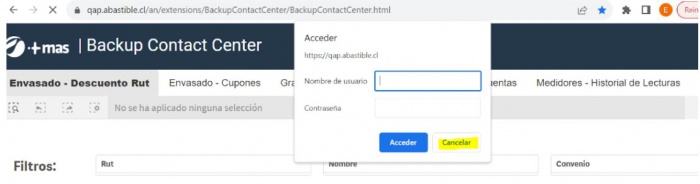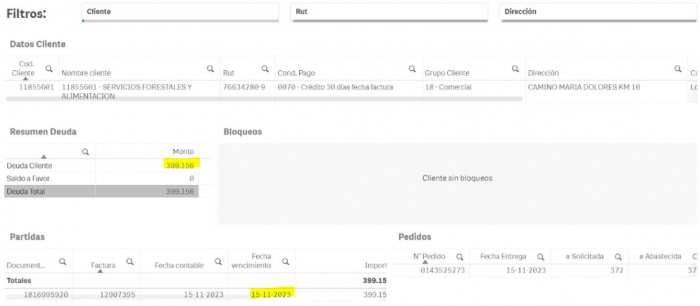Diferencia entre revisiones de «GR - Bloqueo deuda/cobranza»
| Línea 22: | Línea 22: | ||
| − | *B. Cliente indica no tener deuda: Tomar los datos del pedido (litros o unidad, medio de pago, nombre de quien recibe, teléfono de quien recibe) y escalar a Back Office de call center. Se debe '''indicar al cliente realizar un requerimiento en Sucursal Virtual''' (Pagos-->Bloqueo por deuda), adjuntando el comprobante de pago. Una vez recibido el comprobante | + | *B. Cliente indica no tener deuda: Tomar los datos del pedido (litros o unidad, medio de pago, nombre de quien recibe, teléfono de quien recibe) y escalar a Back Office de call center. Se debe '''indicar al cliente realizar un requerimiento en Sucursal Virtual''' (Pagos-->Bloqueo por deuda), adjuntando el comprobante de pago. Una vez recibido el comprobante hay un plazo máximo de 48 hrs hábiles para que el pedido se libere y salga a reparto. NO LLENAR POP-UP, se hace requerimiento en SV. |
'''Importante''': Siempre revisar la pestaña Reclamos en STP para ver si el cliente ya tiene un requerimiento por esta situación para no duplicar requerimientos: | '''Importante''': Siempre revisar la pestaña Reclamos en STP para ver si el cliente ya tiene un requerimiento por esta situación para no duplicar requerimientos: | ||
Revisión de 22:18 29 abr 2024
Al momento de realizar un pedido granel puede que salga un pop-up de bloqueo. Identificamos que se trata de deuda si aparece un código responsable Z1 o combinación de letras: CS, 2M, 3G, 2C, o CS como en el ejemplo.
Hay algunos Pop-up de bloqueo en que aparece el monto de la deuda:
Importante:
- Otros bloqueos Z, ejemplo, Z3, Z4, Z0, ZB, no son deuda. Ir a: GR - Otros bloqueo
- Si el cliente indica tener cheque protestado, ir a: Cheque Protestado
¿Qué hacer si al tomar pedido aparece Pop-Up de bloqueo de cobranza?
1. Pop-Up SÍ tiene monto de deuda en pesos:
En este caso se debe indicar al cliente que presenta una deuda para la toma de su pedido y se debe indicar el monto y fecha de vencimiento:
- A. Cliente reconoce que tiene deuda: Se debe indicar que para realizar su pedido la cuenta se debe encontrar al día. Puede pagar en el portal de pagos de abastible.cl y una vez realizado el pago, podrá tomar un nuevo pedido. Puede realizarlo en la misma página abastible.cl
- B. Cliente indica no tener deuda: Tomar los datos del pedido (litros o unidad, medio de pago, nombre de quien recibe, teléfono de quien recibe) y escalar a Back Office de call center. Se debe indicar al cliente realizar un requerimiento en Sucursal Virtual (Pagos-->Bloqueo por deuda), adjuntando el comprobante de pago. Una vez recibido el comprobante hay un plazo máximo de 48 hrs hábiles para que el pedido se libere y salga a reparto. NO LLENAR POP-UP, se hace requerimiento en SV.
Importante: Siempre revisar la pestaña Reclamos en STP para ver si el cliente ya tiene un requerimiento por esta situación para no duplicar requerimientos:
- B.1. Cliente Crítico (menos de 20% de gas o rubro crítico: Hogar de ancianos, colegio, hospital, etc): Tomar los datos del pedido (litros o unidad, medio de pago, nombre de quien recibe, teléfono de quien recibe) y escalar a Back Office de call center. Script: Le pido por favor me pueda indicar los siguientes datos para el área encargada pueda tomar su pedido y solicitarle el comprobante de pago.
2. Pop-Up NO tiene monto de deuda en pesos:
Para estos casos podemos obtener mayor detalle de la deuda ingresando a la herramienta Abastible Mas: https://qap.abastible.cl/an/extensions/BackupContactCenter/BackupContactCenter.html
Funciona sin credenciales, se debe seleccionar “cancelar”:
Luego seleccionamos la pestaña “Granel” y buscamos el código de cliente (sin los 0 al comienzo):
Más abajo podremos ver el detalle de la deuda que presenta y la fecha de vencimiento:
- IMPORTANTE: Si no hay información de deuda en el pop-up ni en Abastible Mas, debemos llenar el pop-up, para que personal de cobranzas analice el motivo del bloqueo.
Luego se debe indicar al cliente que presenta una deuda para la toma de su pedido y se debe indicar el monto y fecha de vencimiento:
- A. Cliente reconoce que tiene deuda: Se debe indicar que para realizar su pedido la cuenta se debe encontrar al día. Puede pagar en el portal de pagos de abastible.cl y una vez realizado el pago, podrá tomar un nuevo pedido. Puede realizarlo en la misma página abastible.cl
- B. Cliente indica no tener deuda: Tomar los datos del pedido (litros o unidad, medio de pago, nombre de quien recibe, teléfono de quien recibe) y escalar a Back Office de call center. Se debe indicar al cliente realizar un requerimiento en Sucursal Virtual (Pagos-->Bloqueo por deuda), adjuntando el comprobante de pago. Una vez recibido el comprobante su cuenta hay un plazo máximo de 48 hrs hábiles para que el pedido se libere y salga a reparto.
Importante: Siempre revisar la pestaña Reclamos en STP para ver si el cliente ya tiene un requerimiento por esta situación para no duplicar requerimientos:
- B.1. Cliente Crítico (menos de 20% de gas o rubro crítico: Hogar de ancianos, colegio, hospital, etc): Tomar los datos del pedido (litros o unidad, medio de pago, nombre de quien recibe, teléfono de quien recibe) y escalar a Back Office de call center. Script: Le pido por favor me pueda indicar los siguientes datos para el área encargada pueda tomar su pedido y solicitarle el comprobante de pago.
Gestión Back Office (No indicar en la llamada, es solo para BO call center) al recibir formulario de toma de pedido con deuda:
- 1. Tomar el pedido con perfil telecobranzas, llamar al cliente y solicitar que nos envíe el comprobante de pago a contactoweb@abastible.cl, de lo contrario el pedido no podrá salir a reparto.
- 2. Una vez recibido el comprobante se debe crear un requerimiento en CRM: Pagos-->Bloqueo por deuda.
- 3. Cobranzas analizará el requerimiento y dará respuesta a BO Call Center de que fue resuelto.
- 4. Informar a Abastible liberar pedido(Eduardo o Caro), llamar a cliente para informar resolución del ticket y su pedido liberado.
- 5. Gestionar el ticket en CRM y cerrar con respuesta tipo.